当需要快速访问文件和文件夹时,windows 10 中的资源管理器至关重要。然而,要充分利用资源管理器,了解高效的打开方式是必不可少的。php小编西瓜为您整理了七种方便快捷的打开资源管理器的方法,涵盖从快捷键到命令行工具,确保您能够快速找到所需文件。继续阅读详细了解这些方法,提升您的 windows 10 文件管理效率。
Windows 10 的资源管理器是文件和文件夹管理的核心工具,它还能访问网络共享、搜索文件和查看系统属性。本文将介绍七种快速启动资源管理器的便捷方法,助您高效管理文件。
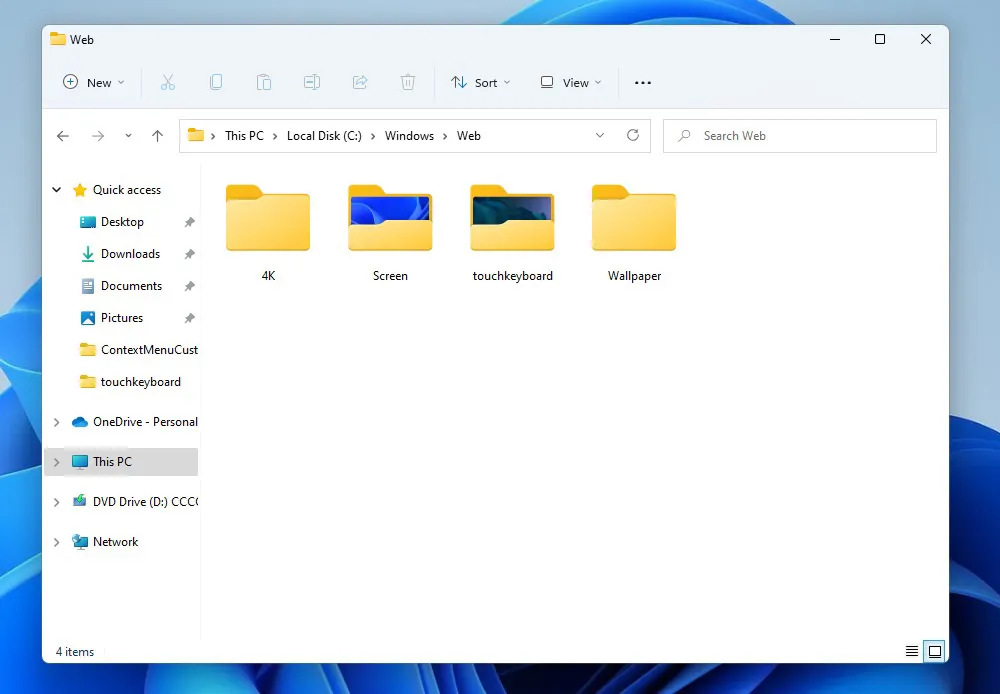
方法一:任务栏图标
Windows 10 任务栏通常位于屏幕底部,资源管理器图标(类似文件夹)就位于其中。只需单击该图标即可直接打开资源管理器。此方法快捷方便,适合日常频繁使用。
方法二:快捷键 Win + E
按下 Windows 键(带有 Windows 徽标的键)和 E 键,即可瞬间启动资源管理器。此方法高效便捷,尤其在需要快速切换或打开多个窗口时非常实用。
方法三:开始菜单
点击屏幕左下角的 Windows 徽标或按下 Windows 键打开开始菜单。找到并点击“文件资源管理器”即可启动。此方法适用于不熟悉快捷键或任务栏图标位置的用户。
方法四:搜索功能
在任务栏搜索框(点击放大镜图标显示)输入“资源管理器”或“文件资源管理器”,然后选择搜索结果中的“文件资源管理器”即可。此方法适用于不确定资源管理器具体位置或名称的用户。

Visual Studio 2010使用方法 1 打开界面点击 文件---新建---项目 弹出新建项目界面,左边选择Visual C++,在右边选择空项目,然后在下面输入名称,存储位置,最后单击确定。之后会弹出界面(解决方案资源管理器)然后选择头文件,或源文件,单击右键---添加---新建项目 弹出 添加新项界面 左边 选择代码,右边选择 C++ 文件, 底部 输入名称,单击确定,之后会弹出新的界面,就可以编写
 0
0

方法五:运行对话框
按下 Windows 键 + R 键打开运行对话框,输入“explorer”(大小写均可),然后点击“确定”或按回车键即可启动。此方法适合熟悉命令行操作的用户,或需要同时执行其他命令的用户。
方法六:控制面板(间接方法)
虽然不是最直接的方法,但您也可以通过控制面板间接打开。打开控制面板(例如,在任务栏搜索“控制面板”),找到“外观和个性化”,再找到“文件资源管理器选项”,最后点击“打开文件资源管理器”按钮。此方法适用于需要同时访问和修改资源管理器设置的用户。
方法七:任务管理器(间接方法)
打开任务管理器(例如,按下 Ctrl + Alt + Delete,选择“任务管理器”),点击“文件”菜单,选择“运行新任务”,输入“explorer”,点击“确定”即可。此方法适用于需要同时管理进程并打开资源管理器的用户。
提示与故障排除
总结
Windows 10 提供多种启动资源管理器的便捷方法,选择最适合您自身习惯和需求的方法即可。 记住保持系统更新和稳定性,确保资源管理器高效稳定地运行。
以上就是资源管理器在哪里打开?Windows10打开资源管理器的7种方法详解的详细内容,更多请关注php中文网其它相关文章!

每个人都需要一台速度更快、更稳定的 PC。随着时间的推移,垃圾文件、旧注册表数据和不必要的后台进程会占用资源并降低性能。幸运的是,许多工具可以让 Windows 保持平稳运行。

Copyright 2014-2025 https://www.php.cn/ All Rights Reserved | php.cn | 湘ICP备2023035733号